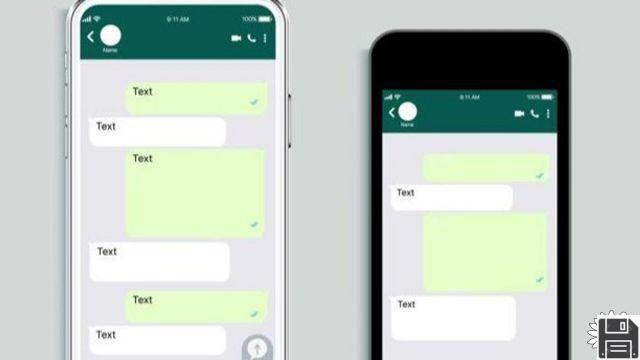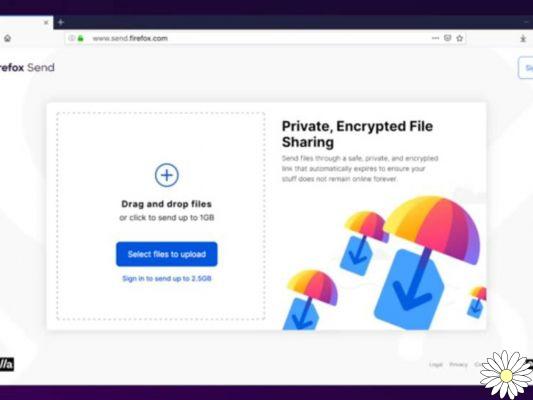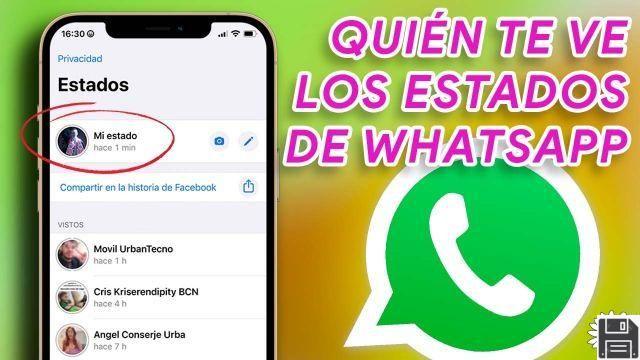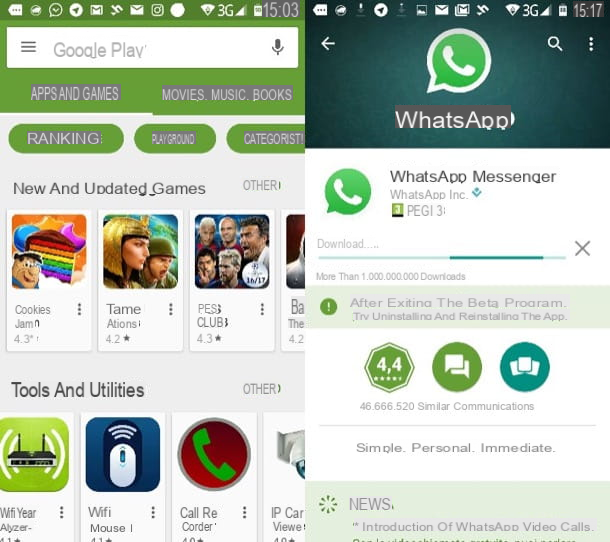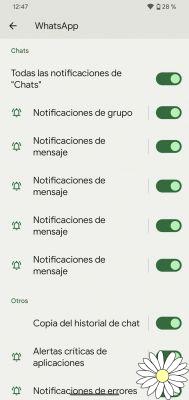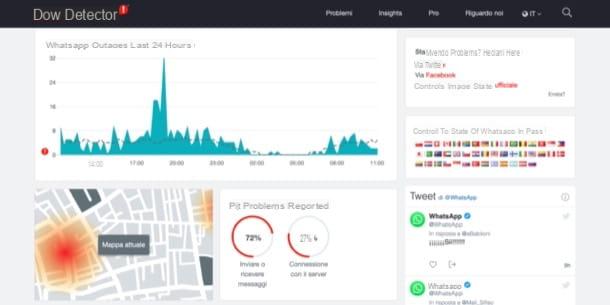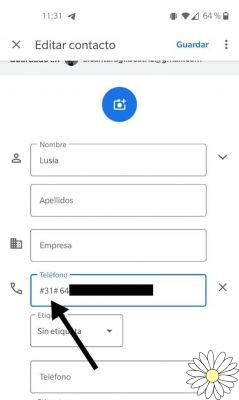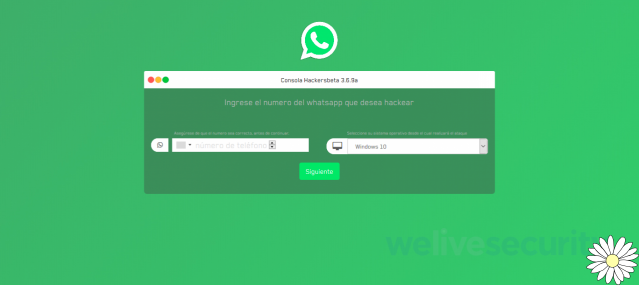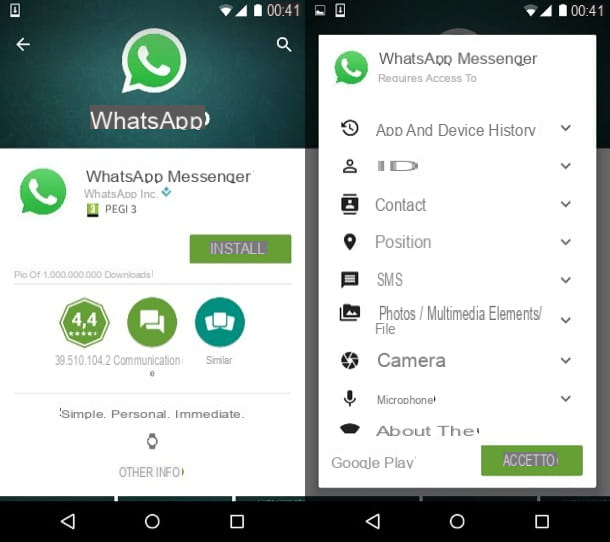Na era digital em que vivemos, as videochamadas e videoconferências tornaram-se uma ferramenta fundamental para nos mantermos conectados com os nossos entes queridos, amigos e colegas de trabalho. No entanto, por vezes pode ser necessário gravar estas chamadas e reuniões online para rever as informações partilhadas ou simplesmente para ter um registo das conversas. Neste artigo mostraremos como gravar videochamadas e videoconferências em diversas plataformas como WhatsApp, Zoom, Meet, Skype, Hangouts, entre outras.
1. Como gravar videochamadas no WhatsApp
O WhatsApp é um dos aplicativos de mensagens mais populares do mundo e também permite fazer videochamadas. Embora o WhatsApp não tenha uma função nativa para gravar videochamadas, existem aplicativos de terceiros que permitem isso. Um dos aplicativos mais recomendados é o AZ Screen Recorder, disponível para dispositivos Android e iOS. Abaixo mostramos os passos para gravar uma videochamada no WhatsApp:
- Baixe e instale o aplicativo AZ Screen Recorder na loja de aplicativos do seu dispositivo.
- Abra o aplicativo e configure as opções de gravação de acordo com suas preferências.
- Inicie uma videochamada no WhatsApp.
- Deslize de baixo para cima na tela para abrir o Control Center (em dispositivos iOS) ou deslize de cima para baixo na tela (em dispositivos Android).
- Toque no botão de gravação no centro de controle para começar a gravar sua tela.
- Faça a videochamada normalmente.
- Assim que a videochamada terminar, pare a gravação tocando novamente no botão de gravação na central de controle.
- A gravação será salva na galeria do seu dispositivo.
2. Como gravar videoconferências em Zoom
Zoom é uma plataforma muito popular para videoconferência, tanto pessoal quanto profissionalmente. Felizmente, o Zoom possui um recurso nativo para gravação de videoconferências. Veja como gravar uma videoconferência no Zoom:
- Faça login na sua conta Zoom e crie uma nova reunião ou participe de uma já existente.
- Uma vez dentro da reunião, procure a opção Gravar na barra de ferramentas do Zoom e clique nela.
- Selecione se deseja gravar a reunião no seu dispositivo ou na nuvem.
- Inicie a videoconferência normalmente.
- Assim que a videoconferência terminar, clique em Parar gravação na barra de ferramentas Zoom.
- A gravação será salva no local selecionado.
3. Como gravar videochamadas no Meet
Google Meet é uma plataforma de videoconferência desenvolvida pelo Google. Embora o Google Meet não possua um recurso nativo para gravar videochamadas, existem extensões do Chrome que permitem fazer isso. Uma das extensões mais populares é o Loom. Veja como gravar uma videochamada no Google Meet usando a extensão Loom:
- Abra o navegador Google Chrome no seu dispositivo.
- Vá para a loja de extensões do Chrome e procure a extensão Loom.
- Baixe e instale a extensão em seu navegador.
- Inicie uma videochamada no Google Meet.
- Clique no ícone da extensão Loom na barra de ferramentas do Chrome.
- Selecione as opções de gravação de acordo com suas preferências.
- Inicie a videochamada normalmente.
- Assim que a videochamada terminar, clique no ícone da extensão Loom novamente para interromper a gravação.
- A gravação será salva em sua conta Loom.
4. Como gravar videochamadas no Skype
O Skype é uma das plataformas mais antigas e populares para fazer videochamadas. Felizmente, o Skype possui um recurso nativo para gravação de videochamadas. Veja como gravar uma chamada de vídeo no Skype:
- Faça login na sua conta do Skype e faça uma videochamada.
- Uma vez dentro da videochamada, clique no ícone Mais opções (representado por três pontos) no canto inferior direito da tela.
- No menu suspenso, selecione a opção Iniciar gravação.
- Inicie a videochamada normalmente.
- Assim que a videochamada terminar, clique novamente no ícone Mais opções e selecione a opção Parar gravação.
- A gravação será salva na pasta Gravações da sua conta do Skype.
Perguntas frequentes (FAQs)
1. Posso gravar videochamadas em outras plataformas além das mencionadas neste artigo?
Sim, existem diversos aplicativos e programas que permitem gravar videochamadas em outras plataformas como Hangouts, FaceTime, Microsoft Teams, entre outras. Alguns desses aplicativos são OBS Studio, Bandicam e Apowersoft Screen Recorder. Recomendamos que você pesquise e experimente diferentes opções para encontrar a que melhor se adapta às suas necessidades.
2. É legal gravar videochamadas e videoconferências sem o consentimento de todas as partes envolvidas?
A legalidade da gravação de videochamadas e videoconferências sem o consentimento de todas as partes envolvidas pode variar de acordo com as leis locais e do país. Em alguns locais, é necessário obter o consentimento de todas as partes antes de gravar uma conversa. Portanto, recomendamos que você pesquise e se familiarize com as leis do seu país antes de gravar qualquer videochamada ou videoconferência.
Conclusão
Em resumo, a gravação de videochamadas e videoconferências em diversas plataformas como WhatsApp, Zoom, Meet, Skype, Hangouts, entre outras, é possível através de diversos métodos e aplicativos. Certifique-se de seguir as instruções específicas de cada plataforma e cumprir as leis locais relativas à gravação de conversas. Esperamos que este artigo tenha sido útil para você e que você possa aproveitar ao máximo suas videochamadas e videoconferências.
Até a próxima,
A equipe fordatarecovery.com